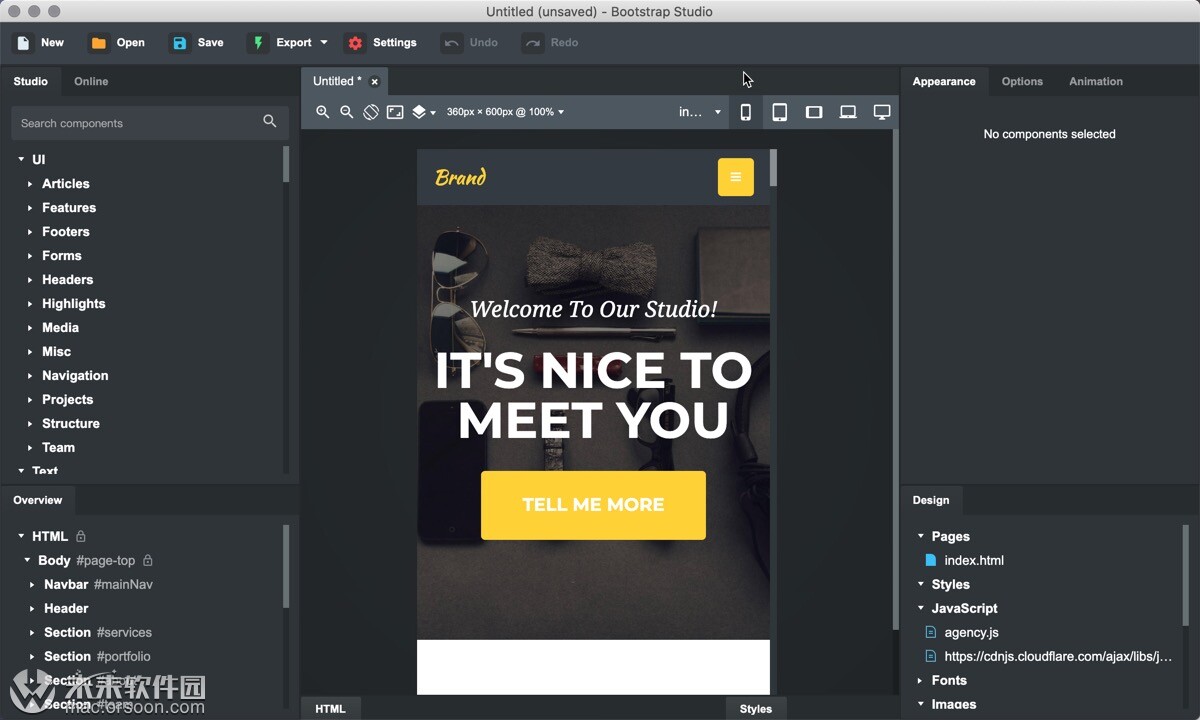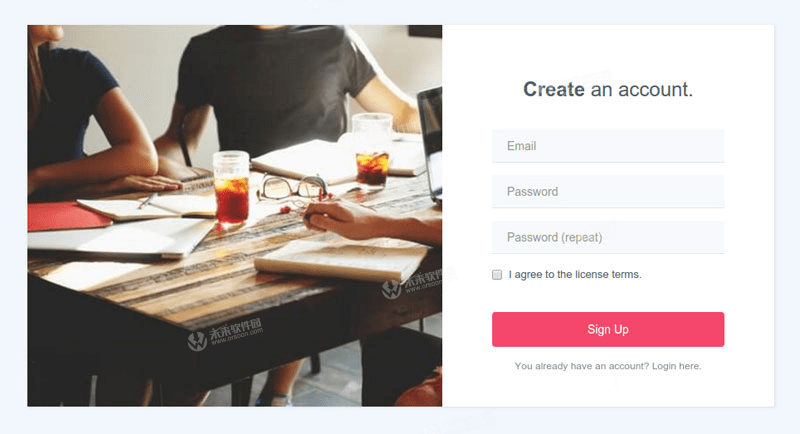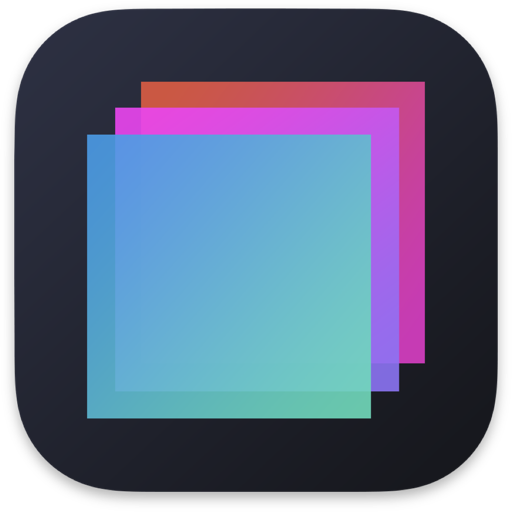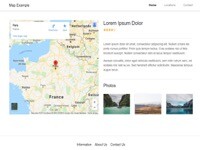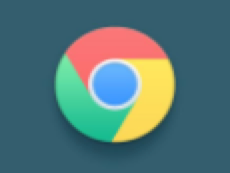Interface Bootstrap Studio具有美观而强大的界面,该界面围绕拖放的简单性而构建。这使其成为用于原型设计和设计网页和应用程序的理想工具。在Bootstrap Studio中可以使用大量的键盘快捷键,这是节省时间和加快工作流程的好方法。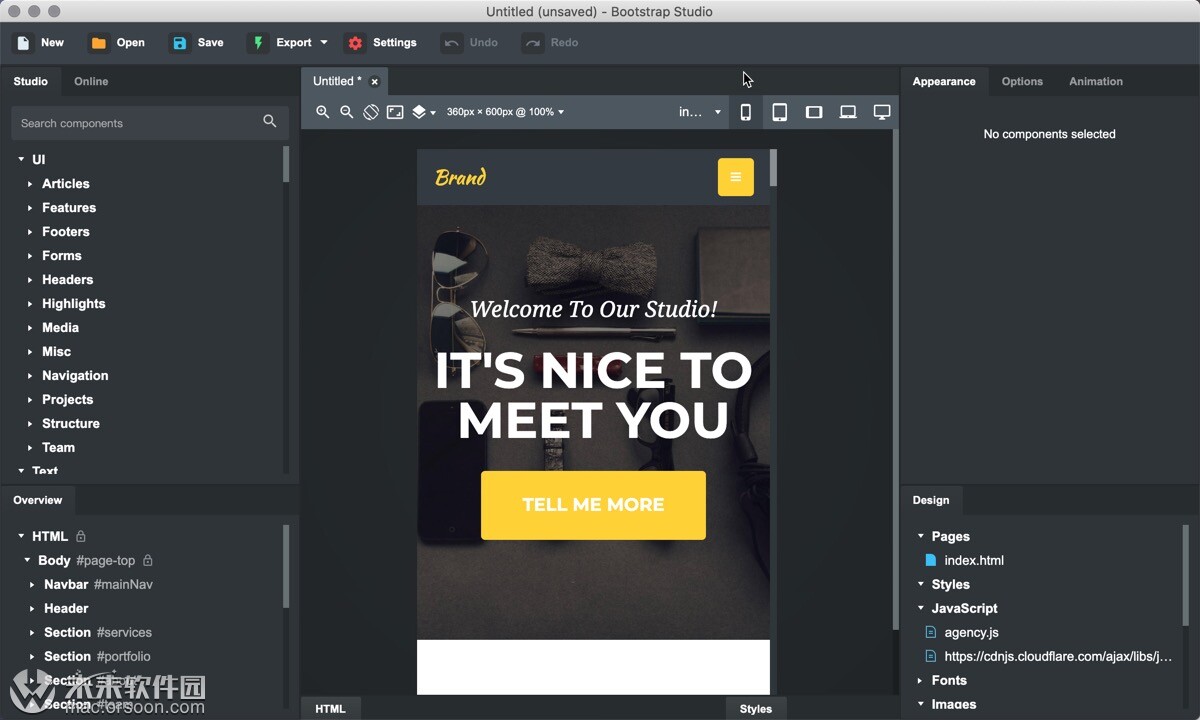
主要捷径
| 行动 | Windows / Linux | 苹果电脑 |
|---|
| 保存设计 | Ctrl + S | Command + S |
| 开放式设计 | Ctrl + O | Command + O |
| 新设计 | Ctrl + N | Command + N |
| 出口设计 | Ctrl + E | Command + E |
| 封闭式设计 | Ctrl + W | Command + W |
| 在线发布设计 | Ctrl + U | Command + U |
| 显示命令面板 | Ctrl + P | Command + P |
| 切换浏览器预览 | Ctrl + I | Command + I |
| 复制所选组件 | Ctrl + C | Command + C |
| 粘贴组件 | Ctrl + V | Command + V |
| 粘贴链接的组件 | Ctrl + Shift + V | Command + Shift + V |
| 隐藏组件 | Ctrl + / | 命令+ / |
| 添加组件标签 | Ctrl + L | Command + L |
| 重复重点项目 | Ctrl + D | Command + D |
| 删除重点项目 | 删除 | 转发删除 |
| 重命名重点项目 | F2 | F2 |
| 放大 | Ctrl + | 指令+ |
| 缩小 | Ctrl- | 命令- |
| 重设缩放 | Ctrl + 0 | Command + 0 |
键盘导航
| 行动 | Windows / Linux | 苹果电脑 |
|---|
| 焦点父组件 | Ctrl +向上箭头 | Command +向上箭头 |
| 关注子组件 | Ctrl +向下箭头 | Command +向下键 |
| 关注下一个兄弟姐妹 | Ctrl +右箭头 | Command +向右箭头 |
| 关注上一个兄弟姐妹 | Ctrl +向左键 | Command +向左键 |
| 关注下一个面板 | Ctrl + Tab | Command + Tab |
| 聚焦上一个面板 | Ctrl + Shift + Tab | Command + Shift + Tab |
| 切换到第N个开放设计 | Ctrl + <1-9> | Command + <1-9> |
| 切换到面板中的下一个选项卡 | Ctrl +向下翻页 | Command +向下翻页 |
| 切换到面板中的上一个选项卡 | Ctrl +向上翻页 | Command +向上翻页 |
| 展开选项/选项组 | Ctrl + Enter | Command + Enter |
| 重置选项/选项组 | Ctrl + Esc | Command + Esc |
文字编辑捷径
| 行动 | Windows / Linux | 苹果电脑 |
|---|
| 编辑文字元素 | 输入 | 输入 |
| 空文本元素并编辑 | 退格键 | 删除 |
| 胆大 | Ctrl + B | Command + B |
| 斜体 | Ctrl + I | Command + I |
| 强调 | Ctrl + U | Command + U |
| 切换链接 | Ctrl + K | Command + K |
| 插入新行 | Shift + Enter | Shift + Enter |
| 插入非突破性空格(&nbsp;) | Shift +空格键 | Shift +空格键 |
| 删除左词 | Ctrl +退格键 | 选项+删除 |
| 删除正确的词 | Ctrl +删除 | 选项+转发删除 |
| 移至行首 | 家 | Command +向左键 |
| 移至行尾 | 结束 | Command +向右箭头 |
| 移至上一个字 | Ctrl +向左键 | 选项+向左键 |
| 移至下一个字 | Ctrl +右箭头 | 选项+右箭头 |
| 选择上一个字 | Ctrl + Shift +左箭头 | 选项+ Shift +左箭头 |
| 选择下一个词 | Ctrl + Shift +右箭头 | Option + Shift +右箭头 |
| 选择所有文字 | Ctrl + A | Command + A |
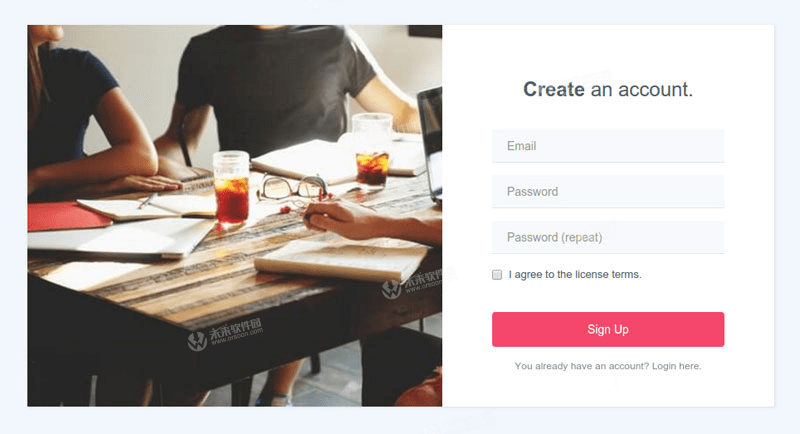
代码编辑快捷方式
在应用中编辑JavaScript和自定义HTML时,您可以使用与Sublime Text兼容的键盘快捷键:Windows / Linux和Mac。